ส่วนขยายโค้ด VS 10 อันดับแรกสำหรับนักพัฒนา: ปรับปรุงประสบการณ์การพัฒนาของคุณ
เผยแพร่แล้ว: 2021-12-27เป็นการเนรคุณที่อ้างว่า IDE ตัวใดตัวหนึ่งดีที่สุดสำหรับการพัฒนา มีตัวเลือกที่ยอดเยี่ยมมากมายที่คุณสามารถเลือกได้ ดังนั้นแทนที่จะให้ความเห็นส่วนตัวว่า IDE ใดดีที่สุด ให้เลือกตัวเลือกที่ดีที่สุดสำหรับสิ่งที่คุณต้องทำให้สำเร็จ
Visual Studio Code หรือที่เรียกว่า #VSCode น่าจะเป็น #IDE ที่เติบโตอย่างรวดเร็วที่สุด เนื่องจากความนิยมและการใช้งานมากมายใน #development ประเภทต่างๆ
คลิกเพื่อทวีตVisual Studio Code เป็นเครื่องมือโอเพนซอร์ซฟรีสำหรับการเขียนโค้ด และการติดตั้งจะทำให้คุณได้รับฐานข้อมูลขนาดใหญ่ของส่วนขยายอื่นๆ ที่คุณสามารถติดตั้งและทำให้ชีวิตของคุณง่ายขึ้น
โฮสติ้งที่ยอดเยี่ยมทำให้ชีวิตง่ายขึ้น กำลังมองหาโฮสติ้ง WordPress ที่น่าเชื่อถือและราคาไม่แพงอยู่ใช่หรือไม่? WPMU DEV กำลังกลายเป็นหนึ่งในตัวเลือกที่ดีที่สุดบนเว็บอย่างรวดเร็ว รับส่วนลด 20% สำหรับแผนการจัดการเต็มรูปแบบและแผนเฉพาะ
บทความนี้จะให้รายชื่อส่วนขยาย VSCode 10 อันดับแรกที่นักพัฒนาทุกคนต้องการ
รหัสเวลา
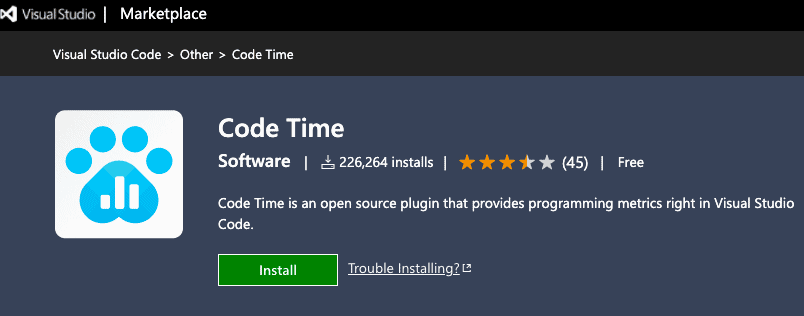
Code Time เป็นส่วนขยาย VSCode ที่มีนักพัฒนาที่ใช้งานมากกว่า 200,000 รายซึ่งใช้งานทุกวัน ช่วยให้คุณจดจ่อและเก็บสิ่งรบกวนทั้งหมดให้ห่างจากคุณในขณะที่คุณกำลังเขียนโค้ด เพียงคลิกที่ปุ่มเพื่อเปิดใช้งาน "โหมดการไหล" การแจ้งเตือนทั้งหมดจะถูกปิดเสียง และคุณจะอยู่ในโฟกัสที่สมบูรณ์ในขณะที่ทำงานในโครงการ
นอกจากนี้ยังให้การติดตามที่ยอดเยี่ยมของความคืบหน้าในการเขียนโค้ดประจำวันของคุณ ทำให้สามารถเปรียบเทียบความคืบหน้าของวันนี้กับความคืบหน้าเมื่อสองสามวันก่อนได้ คุณสามารถดูว่าคุณใช้เวลาเขียนโค้ดมากแค่ไหน จำนวนบรรทัดที่คุณเพิ่ม และทั้งหมดนั้นแบบเรียลไทม์ คุณยังสามารถเชื่อมต่อกับทีมของคุณ และทำให้มีภาพรวมของความคืบหน้าในการเข้ารหัสของเพื่อนร่วมทีมของคุณ
GitHub Copilot
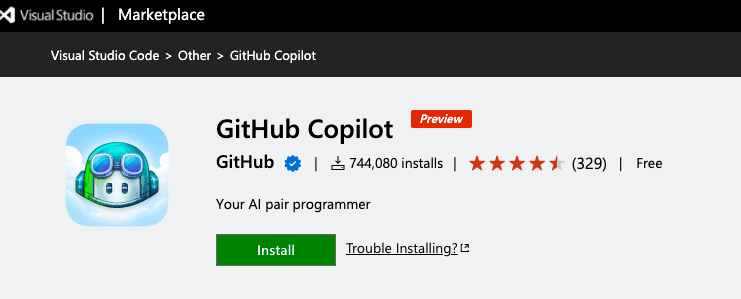
สร้างโดย GitHub ยักษ์ GitHub Copilot เป็นส่วนขยาย VSCode ที่ใช้ Open AI Codex ที่ซับซ้อนและให้คำแนะนำการเติมข้อความอัตโนมัติอย่างง่ายหรือเนื้อหาฟังก์ชันทั้งหมด ส่วนขยายนี้ทำงานเพื่อให้รวบรวมข้อมูลผ่านอินเทอร์เน็ตและอิงตามสิ่งที่คุณเขียน มันจะพยายามเติมบรรทัดโค้ดของคุณโดยอัตโนมัติด้วยระบบรหัส AI นับพันล้านบรรทัด GitHub Copilot ยังอยู่ในรุ่นเบต้า ทำให้ใช้งานได้เฉพาะกลุ่มคนจำนวนจำกัดเท่านั้นที่จะเข้าถึงได้ คุณสามารถลงชื่อสมัครใช้รายชื่อผู้รอได้หากต้องการทดลองใช้
เซิร์ฟเวอร์สด
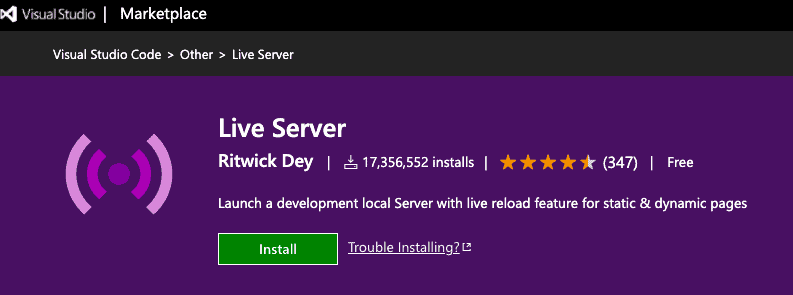
ก่อนปรับใช้เว็บไซต์ของคุณกับเว็บเซิร์ฟเวอร์ คุณต้องสร้างมันก่อน อย่างไรก็ตาม ควรมีเว็บเซิร์ฟเวอร์ในพื้นที่เพื่อทดสอบเว็บไซต์ของคุณในกระบวนการพัฒนา เครื่องมือบางอย่าง เช่น Xampp หรือ Wamp Server จะช่วยให้คุณสามารถโฮสต์เว็บไซต์ของคุณในเครื่องคอมพิวเตอร์ของคุณได้ที่หมายเลขพอร์ตเฉพาะ
อย่างไรก็ตาม คุณต้องดาวน์โหลด ติดตั้ง และกำหนดค่าเพื่อให้ใช้งานได้ ทำไมไม่แทนที่งานหนักทั้งหมดด้วยส่วนขยาย Live Server VSCode ซึ่งจะเตรียมเว็บไซต์แบบคงที่ของคุณโดยอัตโนมัติและโฮสต์บนเว็บไซต์ของคุณ ส่วนขยายนี้เป็นสิ่งจำเป็นหากคุณเป็นนักพัฒนาเว็บ ติดตั้งส่วนขยาย เปิดใช้งาน และจากแผง explorer ทางด้านซ้าย คลิกขวาที่ไฟล์และเลือก "เปิดด้วย Live Server"
ค่านำเข้า
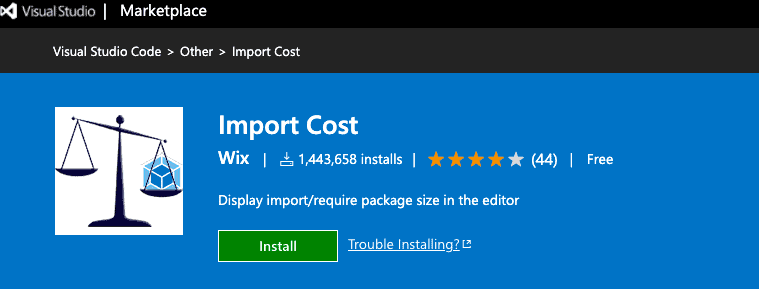
เมื่อใดก็ตามที่คุณเขียนโค้ดและทำงานในโครงการบางโครงการ คุณจะไม่มีวันพบสถานการณ์ที่คุณทำทุกอย่างตั้งแต่เริ่มต้น มีไลบรารีและแพ็คเกจที่เป็นประโยชน์มากมายที่คุณสามารถนำเข้าสู่โครงการของคุณและใช้งานได้ อย่างไรก็ตาม โปรดใช้ความระมัดระวังเมื่อใช้ไลบรารีภายนอกเหล่านี้ เนื่องจากเว็บไซต์ของคุณอาจประสบปัญหาแล็กและประสิทธิภาพลดลง หากคุณคลั่งไคล้มัน ต้นทุนการนำเข้า ซึ่งเป็นส่วนขยาย VSCode ช่วยให้คุณจัดการได้โดยการตรวจสอบขนาดของไลบรารีที่นำเข้าและแสดงถัดจากคำสั่งนำเข้าในแผงตัวแก้ไขโค้ด

สวยขึ้น
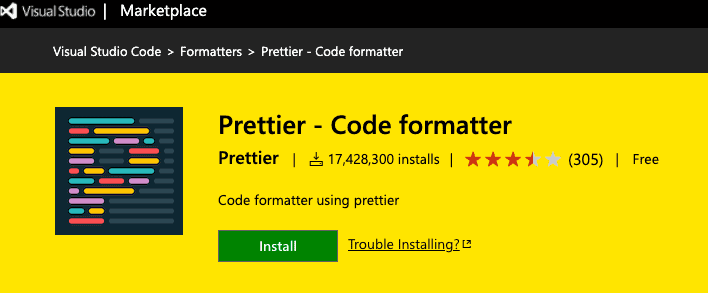
ไม่ว่าคุณจะทำอะไร คุณมักจะทำให้มันเรียบง่าย สะอาด และเป็นระเบียบใช่ไหม นั่นเป็นกรณีเดียวกันในการเข้ารหัส คุณพยายามจัดรูปแบบโค้ดให้เหมาะสมอยู่เสมอเพื่อค้นหาชิ้นส่วนของการเขียนโค้ดที่คุณต้องการอย่างรวดเร็ว คุณสามารถทำได้ด้วยตัวเอง แต่ทำไมคุณถึงกังวลกับมัน หากมีเครื่องมือที่ทำให้กระบวนการจัดรูปแบบเป็นไปโดยอัตโนมัติตามการกำหนดค่าที่คุณให้ไว้ สำหรับผู้ใช้ VSCode มีส่วนขยายที่เรียกว่า Prettier ซึ่งเป็นเครื่องมือจัดรูปแบบที่ดีที่สุดสำหรับนักพัฒนาอย่างไม่ต้องสงสัย รองรับภาษาต่างๆ เช่น JavaScript, CSS, HTML, TypeScript, JSX และอื่นๆ
วงเล็บคู่ Colorizer
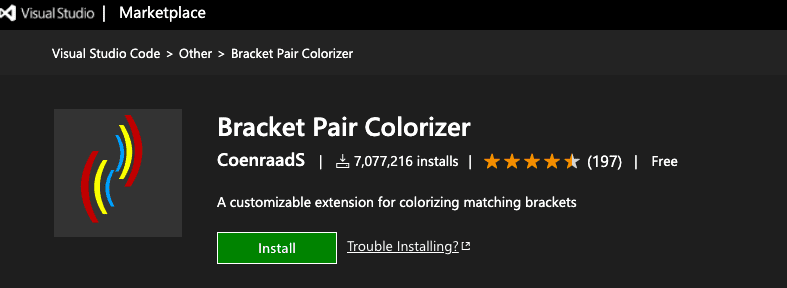
เฉพาะนักพัฒนาเท่านั้นที่รู้ว่ามันน่าหงุดหงิดเพียงใดเมื่อคุณหลงทางในโค้ดและไม่รู้ว่าวงเล็บบล็อกเริ่มต้นที่ใดและสิ้นสุดที่ใด การมีโค้ดที่ไม่เป็นระเบียบและยุ่งเหยิงทำให้เสียเวลาอย่างมาก เพื่อแก้ไขปัญหาทั่วไปนั้น VSCode ขอเสนอส่วนขยาย Bracket Pair Colorizer ซึ่งจับคู่วงเล็บที่ตรงกันด้วยสีที่เป็นเอกลักษณ์ ดังนั้นคุณจะไม่หลงทางอีกต่อไป
ไฮไลท์สิ่งที่ต้องทำ
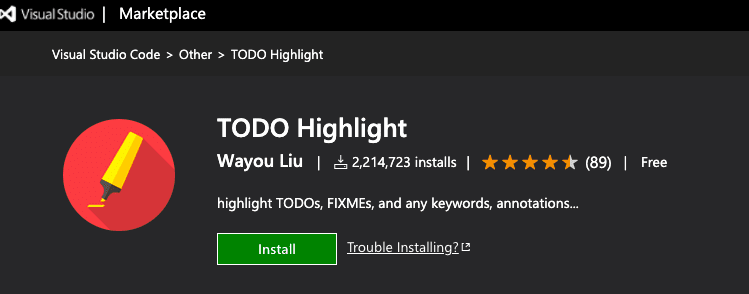
TODO Highlight เป็นเครื่องมือสร้างคำอธิบายประกอบที่สมบูรณ์แบบสำหรับนักพัฒนาใน VSCode หากคุณต้องการแก้ไขบางส่วนของโค้ดหรือเพิ่มคุณลักษณะเพิ่มเติม คุณสามารถทำได้ง่ายๆ ด้วยส่วนขยายนี้โดยเน้นโดยเพิ่มคำอธิบายประกอบ "TODO" หรือ "FIXME" ในโค้ดของคุณ
นกยูง
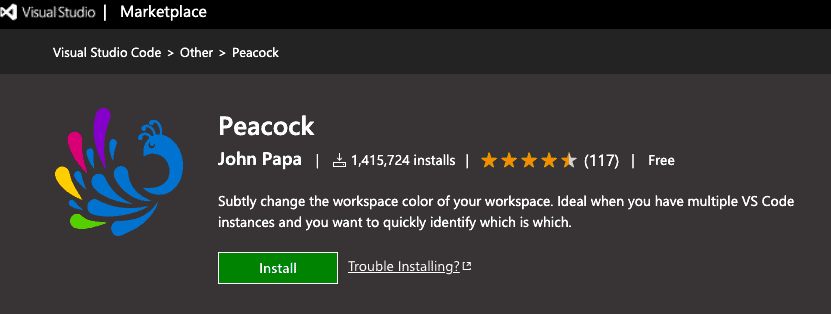
เครื่องมือที่ยอดเยี่ยมอีกตัวหนึ่งสำหรับการจัดระเบียบโครงการเขียนโค้ดของคุณคือ Peacock หากคุณกำลังใช้งานและทำงานมากกว่าหนึ่งโครงการ ทุกอินสแตนซ์ของ VSCode จะมีลักษณะเหมือนกัน ดังนั้นจึงอาจเป็นปัญหาสำหรับคุณในการนำทางจากโครงการหนึ่งไปยังอีกโครงการหนึ่ง Peacock จะช่วยคุณในเรื่องนั้นโดยให้ตัวเลือกแก่คุณในการเปลี่ยนสีของพื้นที่ทำงานทั้งหมด และด้วยการติดป้ายกำกับนั้น คุณสามารถแยกความแตกต่างของโครงการและเปลี่ยนไปใช้โครงการที่คุณต้องการทำงานอยู่ในปัจจุบันได้อย่างง่ายดาย
ส่วนที่เหลือลูกค้า
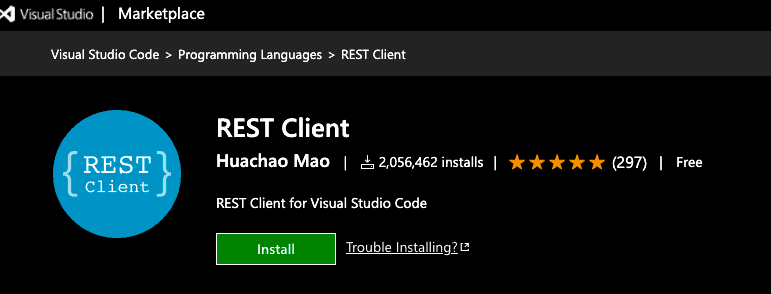
สำหรับการส่งคำขอ API เครื่องมือที่ได้รับความนิยมมากที่สุดคือบุรุษไปรษณีย์ แต่สมมติว่าคุณไม่ชอบหรือไม่ต้องการใช้บุรุษไปรษณีย์ด้วยเหตุผลบางประการ VSCode มีส่วนขยายเฉพาะสำหรับสิ่งนั้น REST Client REST Client ช่วยให้คุณส่งคำขอ HTTP ได้โดยตรงจาก VSCode และแสดงการตอบกลับ นอกจากการเรียก REST API มาตรฐานแล้ว ยังรองรับการส่งการสืบค้น GraphQL
StackFinder
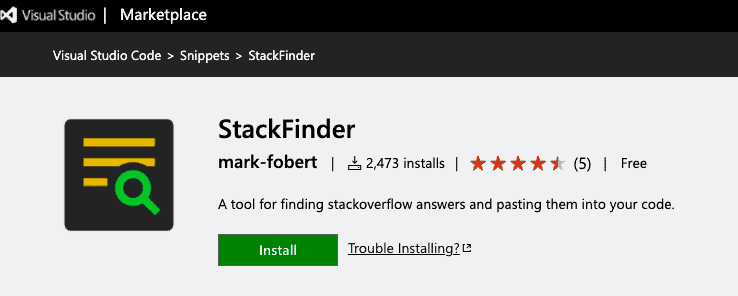
หากคุณเป็นนักพัฒนาและอ่านบทความนี้ คุณต้องเคยได้ยินเกี่ยวกับแพลตฟอร์ม Stack Overflow และเรื่องตลกทั้งหมดที่พวกเขาพูดถึง สำหรับผู้ที่ยังไม่มี StackOverflow เป็นแพลตฟอร์มที่ใหญ่ที่สุดสำหรับนักพัฒนา ซึ่งคุณสามารถโพสต์คำถามเกี่ยวกับการเขียนโค้ดและรับคำตอบได้อย่างรวดเร็ว
การค้นหาวิธีแก้ไขในบางครั้งอาจทำให้คุณหงุดหงิดใจเมื่อคุณเปิดแท็บเบราว์เซอร์มากกว่า 20 แท็บเพื่อค้นหาสิ่งที่คุณกำลังมองหา StackFinder เป็น VSCode ที่ช่วยให้คุณค้นหาผ่าน Stack Overflow โดยไม่ต้องเปิดแท็บเดียวในเบราว์เซอร์ คุณสามารถค้นหาคำตอบได้โดยตรงจาก VSCode สลับไปมาและวางข้อมูลโค้ดที่คุณพบและทดสอบในเครื่องมือแก้ไขโค้ด
บทสรุป
เราเห็นว่า VS Code นั้นยอดเยี่ยมและอยู่ในสภาพแวดล้อมการพัฒนาที่ดีที่สุดในตลาด ต้องขอบคุณตัวเลือกและฟังก์ชันขั้นสูงมากมายที่มาพร้อมในตัวและที่คุณได้รับเมื่อทำการติดตั้ง อย่างไรก็ตาม เพื่อให้ได้ผลดีที่สุด อย่าลังเลที่จะใช้ส่วนขยายที่มีให้สำหรับ VS Code
